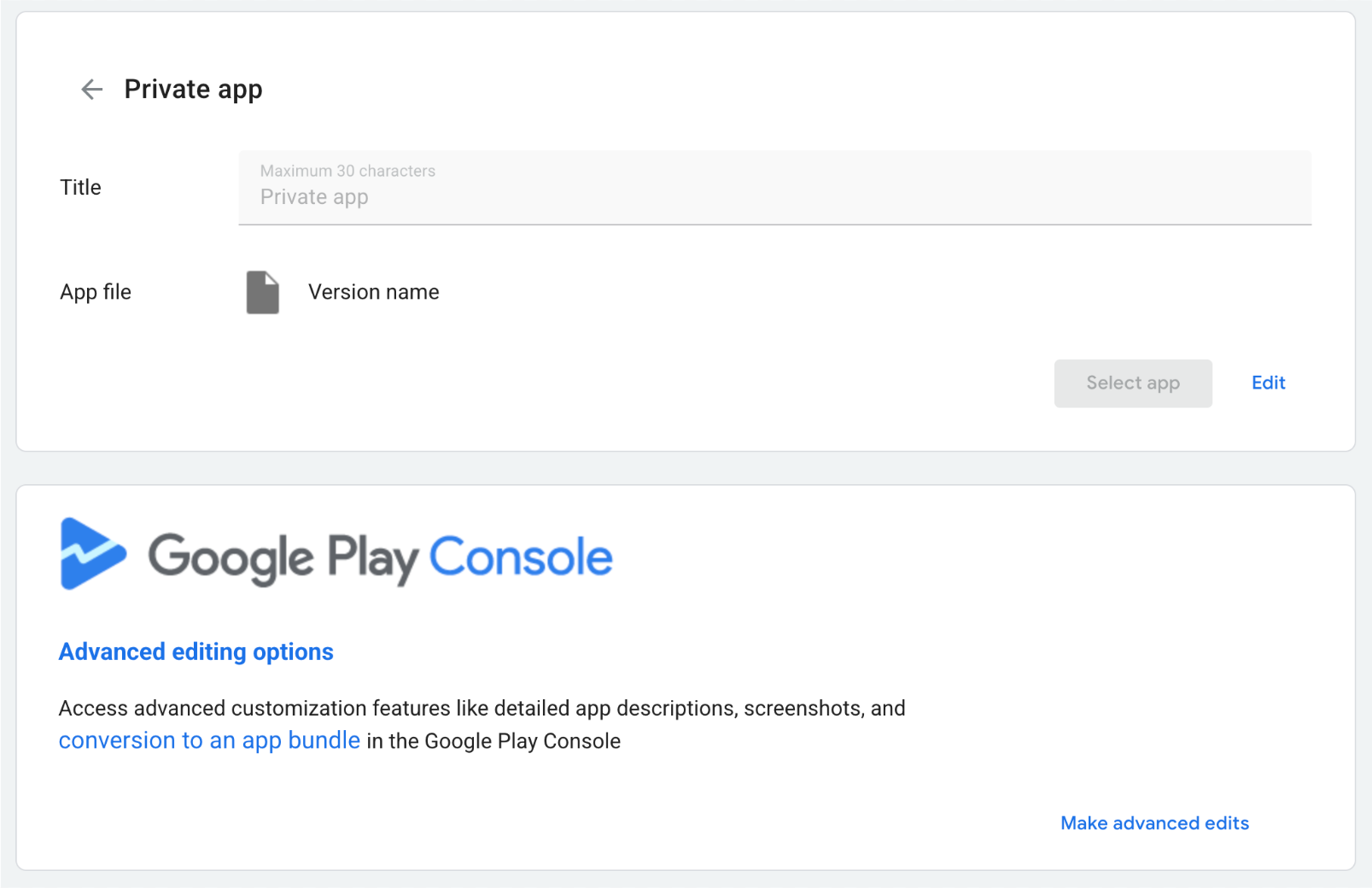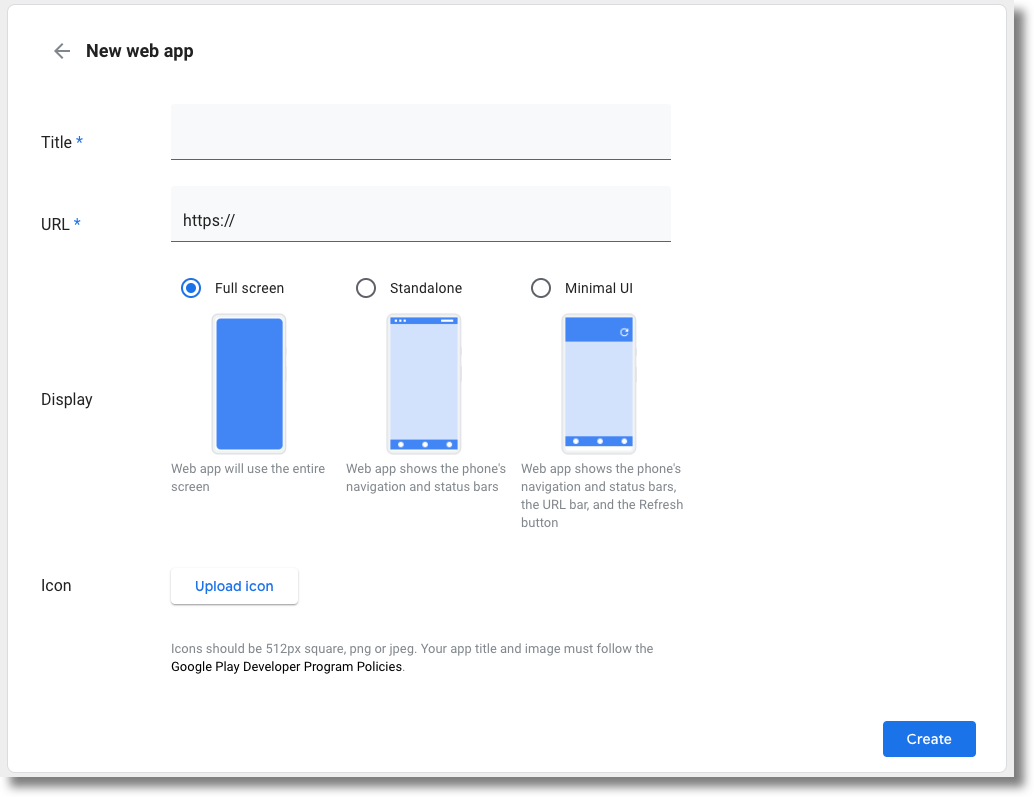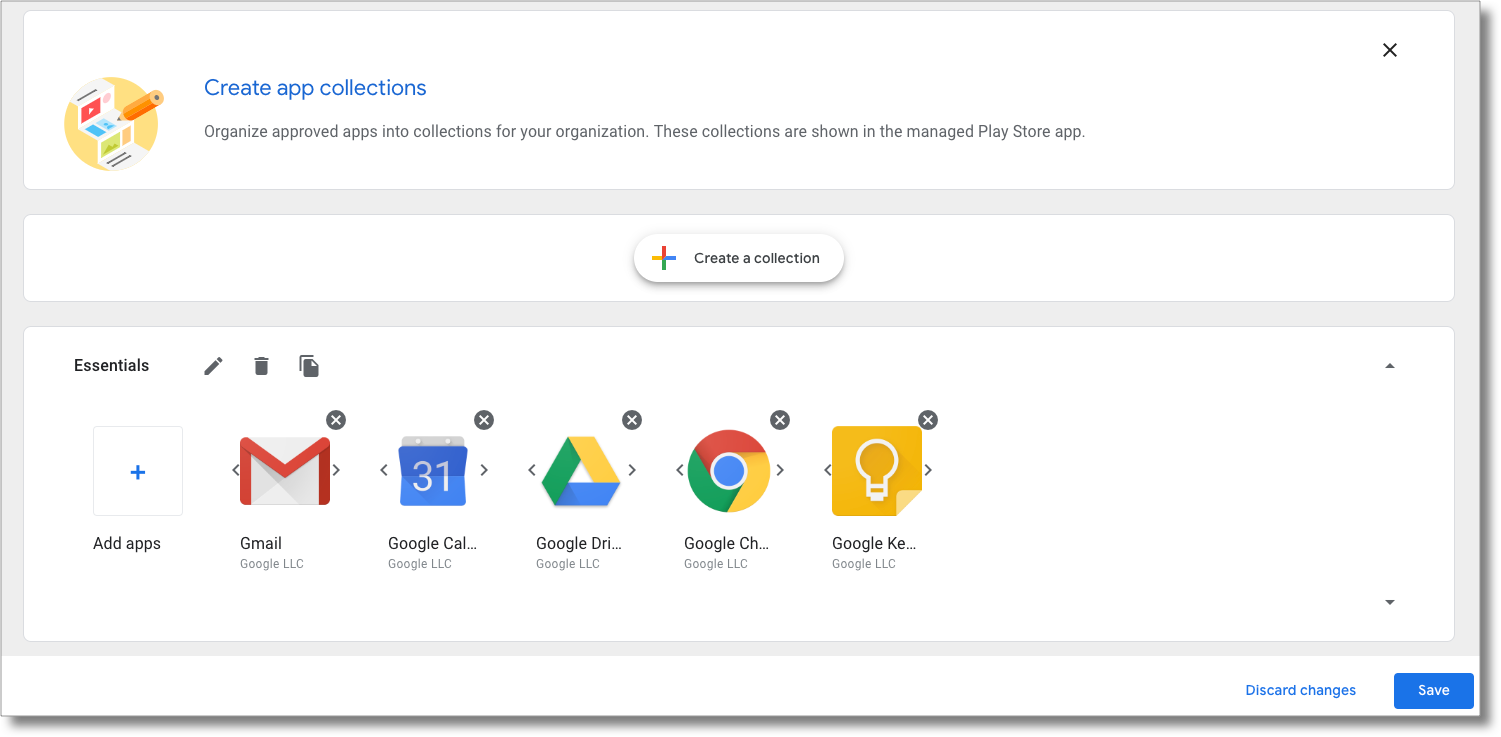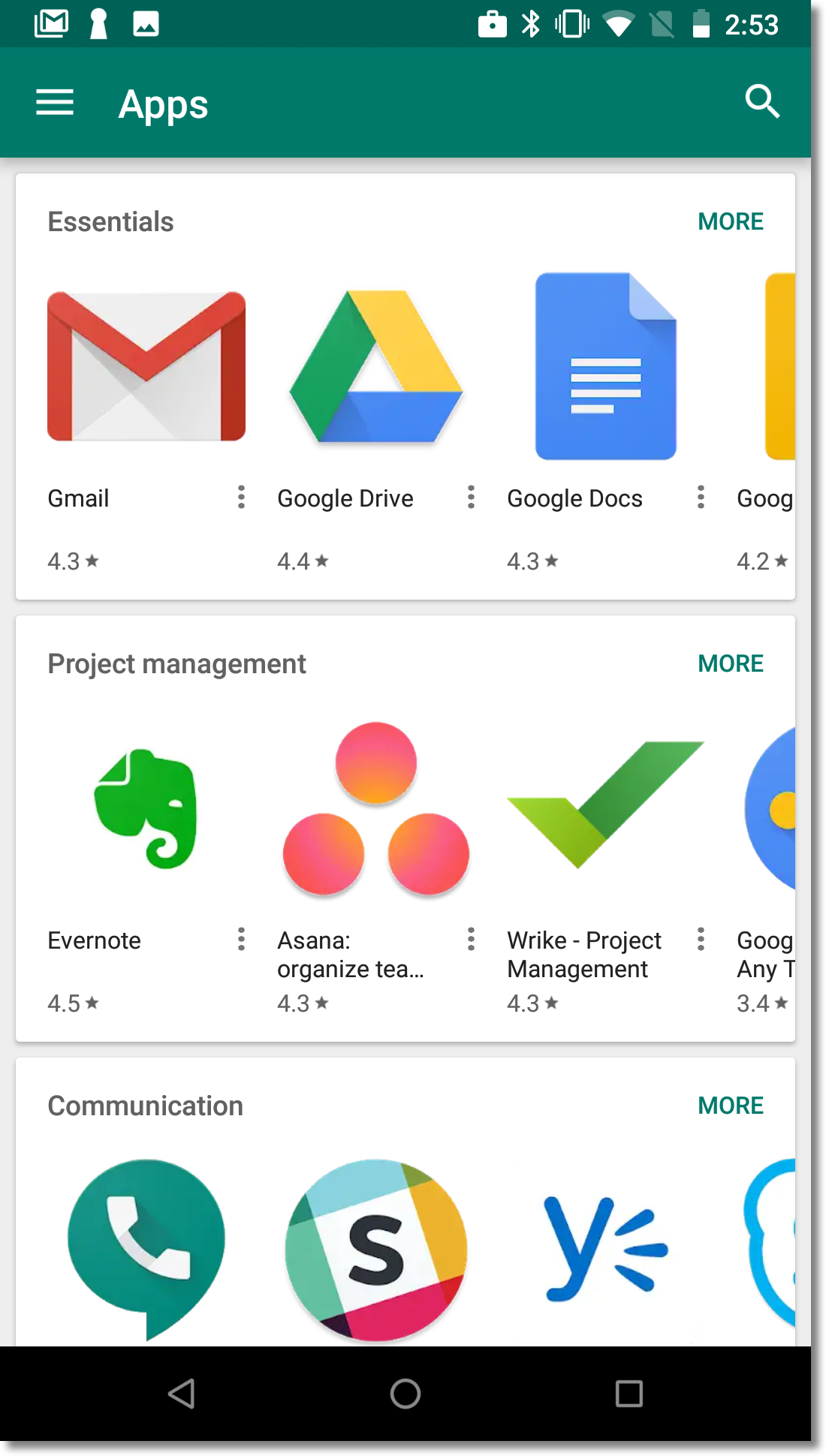Le sezioni che seguono forniscono informazioni utili sulla distribuzione delle app nella versione gestita di Google Play.
Installa app
Puoi installare app per Android dal Google Play Store sui dispositivi che utilizzano le norme. Per utilizzare questa funzionalità, devi conoscere il nome del pacchetto dell'app che vuoi installare. Per trovare il nome del pacchetto dell'app, hai due opzioni:
Il nome del pacchetto dell'app si trova nell'URL della pagina del Google Play Store. Ad esempio, l'URL della pagina dell'app Google Chrome è
https://play.google.com/store/apps/details?id=com.android.chrome
com.android.chrome.Puoi incorporare l'iframe della versione gestita di Google Play nella tua console EMM per consentire ai clienti di sfogliare il Google Play Store. Quando il cliente seleziona un'app nell'iframe, la console EMM riceve il nome del pacchetto nell'evento.
Puoi quindi aggiungere l'app nel regolamento del dispositivo:
"applications":[
{
"installType":"FORCE_INSTALLED",
"packageName":"com.android.chrome",
},
],
Quando applichi il criterio a un dispositivo, l'app viene installata sul dispositivo o aggiunta alla versione gestita di Google Play Store sul dispositivo.
Distribuire app per i test chiusi
In Play Console, gli sviluppatori di app possono creare una release chiusa (canale chiuso) per testare le versioni pre-release della loro app con un gruppo di tester. Questo tipo di test si chiama test chiuso. Il supporto della distribuzione in canali chiusi consente alle organizzazioni di testare le app di terze parti, nonché le app private sviluppate internamente.
Quando configurano un test chiuso in Play Console, gli sviluppatori di app possono scegliere come target fino a 100 organizzazioni (enterprises). Puoi utilizzare l'API Android Management per recuperare i canali chiusi scelti come target per un'azienda e distribuirli sui dispositivi utilizzando il regolamento.
App idonee per i test chiusi
Prima di configurare un test chiuso, gli sviluppatori di app devono assicurarsi che la loro app soddisfi i seguenti requisiti:
- Una versione di produzione dell'app è pubblicata su Google Play (o su Google Play gestito, per le app private)
- In Google Play Console, Google Play gestito è attivato nella pagina Impostazioni avanzate dell'app.
- Tutte le versioni chiuse dell'app soddisfano i requisiti per i codici di versione.
Aggiungere un'azienda ai test chiusi
Quando configurano un test chiuso, gli sviluppatori di app possono concedere a un'organizzazione l'accesso ai test chiusi aggiungendo il proprio ID organizzazione. I tuoi clienti possono trovare il proprio ID organizzazione seguendo queste istruzioni:
- Accedi alla versione gestita di Google Play con un account amministratore.
- Fai clic su Impostazioni amministratore.
- Copia la stringa ID organizzazione dalla casella Informazioni sull'organizzazione e inviala allo sviluppatore.
Per le app private, lo sviluppatore deve anche aggiungere l'ID organizzazione di ogni azienda partecipante nella scheda Versione gestita di Google Play della pagina Impostazioni avanzate dell'app. Per le istruzioni, consulta Pubblicare app private da Play Console.
Distribuire tracce chiuse agli utenti
Per recuperare un elenco di canali disponibili per un'azienda per un'app specifica, chiama enterprises.applications.
L'elenco appTrackInfo[] incluso nella risposta contiene quanto segue per determinate app:
trackId: l'identificatore univoco del canale, ricavato dareleaseTrackIdnell'URL della pagina di Play Console che mostra le informazioni sul canale dell'app.trackAlias: il nome leggibile del canale, modificabile in Play Console.
Per installare un canale chiuso sul dispositivo di un utente, specifica accessibleTrackIds
nei criteri del dispositivo:
"applications":[
{
"installType":"AVAILABLE",
"packageName":"com.google.android.gm",
"accessibleTrackIds":[
"123456",
"789101"
]
},
],
Se un criterio contiene più canali della stessa app (come nell'esempio riportato sopra), il criterio installa il canale con il codice di versione più alto.
I trackId verranno rimossi automaticamente dalla chiamata
enterprises.applications in determinati scenari,
come i seguenti:
- L'app del canale viene promossa a un altro canale o alla produzione.
- La versione di produzione è aggiornata con una versione successiva a quella del canale.
- Uno sviluppatore interrompe il canale.
Iframe della versione gestita di Google Play
Con l'iframe della versione gestita di Google Play, puoi incorporare la versione gestita di Google Play direttamente nella tua console EMM per offrire ai clienti un'esperienza di gestione della mobilità unificata.
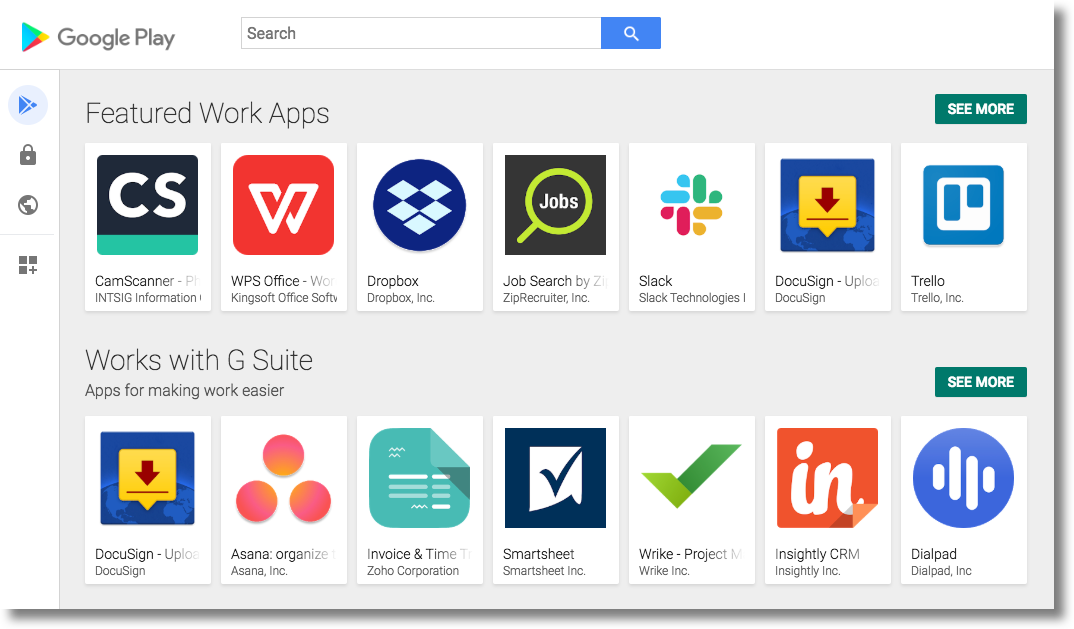
L'iframe contiene una barra del titolo e un menu laterale espandibile. Dal menu, gli utenti possono accedere a diverse pagine:
- Cerca app: consente agli amministratori IT di cercare e sfogliare le app di Google Play, visualizzarne i dettagli e selezionarle.
- App private: consente agli amministratori IT di pubblicare e gestire app private per la loro azienda.
- App web: consente agli amministratori IT di pubblicare e distribuire scorciatoie dei siti web come app.
- Organizza app: consente agli amministratori IT di configurare il modo in cui le app vengono organizzate nell'app Play Store sui dispositivi degli utenti.
Funzionalità
Questa sezione descrive le funzionalità disponibili nell'iframe della versione gestita di Google Play. Per informazioni su come incorporare l'iframe e implementare queste funzionalità, consulta Aggiungere l'iframe alla console.
Aggiungi l'iframe alla console
Passaggio 1: Generare un token web
Chiama enterprises.webTokens.create per generare un token web
che identifica l'azienda. La risposta contiene il value del token.
- Imposta
parentFrameUrlsull'URL del frame principale che ospita l'iframe. - Utilizza
iframeFeatureper specificare le funzionalità da attivare nell'iframe:PLAY_SEARCH,PRIVATE_APPS,WEB_APPS,STORE_BUILDER(organizza le app). SeiframeFeaturenon è impostato, l'iframe attiva tutte le funzionalità per impostazione predefinita.
Passaggio 2: Esegui il rendering dell'iframe
Di seguito è riportato un esempio di come eseguire il rendering dell'iframe della versione gestita di Google Play:
<script src="https://apis.google.com/js/api.js"></script>
<div id="container"></div>
<script>
gapi.load('gapi.iframes', function() {
var options = {
'url': 'https://play.google.com/work/embedded/search?token=web_token&mode=SELECT',
'where': document.getElementById('container'),
'attributes': { style: 'width: 600px; height:1000px', scrolling: 'yes'}
}
var iframe = gapi.iframes.getContext().openChild(options);
});
</script>
Questo codice genera un iframe all'interno del contenitore div. Gli attributi da
applicare al tag iframe possono essere impostati con l'opzione "attributes", come accennato in precedenza.
Parametri URL
La tabella seguente elenca tutti i parametri disponibili per l'iframe che possono essere aggiunti all'URL come parametri URL, ad esempio:
'url': 'https://play.google.com/work/embedded/search?token=web_token&mode=SELECT&showsearchbox=TRUE',
| Parametro | Pagina | Obbligatorio | Descrizione |
|---|---|---|---|
token |
N/D | Sì | Il token restituito dal passaggio 1. |
iframehomepage |
N/D | No | La pagina iniziale visualizzata quando viene visualizzato l'iframe. I valori possibili sono
PLAY_SEARCH, WEB_APPS, PRIVATE_APPS e STORE_BUILDER (organizza app). Se non specificato, il seguente ordine di precedenza determina la pagina visualizzata: 1. PLAY_SEARCH, 2. PRIVATE_APPS, 3.
WEB_APPS, 4. STORE_BUILDER. |
locale |
N/D | No | Un tag lingua BCP 47 ben formato utilizzato per localizzare i contenuti nell'iframe. Se non è specificato, il valore predefinito è en_US.
|
mode |
Cerca applicazioni | No |
SELECT: consente agli amministratori IT di selezionare le app.APPROVE (valore predefinito): consente agli amministratori IT di selezionare, approvare e annullare l'approvazione delle app.
|
showsearchbox |
Cerca applicazioni | No | TRUE (valore predefinito): mostra la casella di ricerca e avvia la query di ricerca dall'interno dell'iframe.FALSE:
la casella di ricerca non viene visualizzata.
|
search |
Cerca applicazioni | No | Stringa di ricerca. Se specificato, l'iframe indirizza l'amministratore IT ai risultati di ricerca con la stringa specificata. |
Passaggio 3: Gestire gli eventi iframe
Nell'ambito dell'integrazione, devi anche gestire i seguenti eventi.
| Evento | Descrizione |
|---|---|
onproductselect |
L'utente seleziona o approva un'app. Viene restituito un oggetto contenente:
{
"packageName": The package name of the app, e.g. "com.google.android.gm",
"productId": The product ID of the app, e.g. "app:com.google.android.gm",
"action": The type of action performed on the document. Possible values are:
"approved", "unapproved" or "selected." If you implement the iframe in |
onproductselect:
iframe.register('onproductselect', function(event) { console.log(event); }, gapi.iframes.CROSS_ORIGIN_IFRAMES_FILTER);
Caricare la tua app sul Google Play Store
Se tu o il tuo cliente sviluppate un'app per Android, potete caricarla sul Play Store utilizzando Google Play Console.
Se non vuoi che l'app sia disponibile pubblicamente sul Play Store, puoi limitarla a un'unica azienda utilizzando Google Play Console. Un'altra opzione è pubblicare un'app privata tramite programmazione utilizzando l'API Custom App Publishing di Google Play. Le app private sono disponibili solo per l'azienda a cui sono limitate. Possono essere comunque installati utilizzando un criterio, ma non sono visibili agli utenti esterni alla tua azienda.